LINE(ライン)の使い方 » 友だち追加 » LINEを使っていない友達を招待する
LINEを使っていない友達を招待する
まだLINEを始めていない知人に、LINEに誘うSMSまたは電子メールを送信することができます。あなたのQRコードが添付されるので、すぐに「友だち」に登録してもらうことができます。
ですので、
ですので、
年齢確認をしていない人
もしくは格安SIMで年齢確認できない人
は、ID検索や電話番号検索ができませんので、この招待メールを送れば友だち追加が可能
になります。
2012-12-03
2024-02-08
2024-02-08
関連
グループに招待する・再度招待する関連
複数人トークに招待するLINEにメールで友だちを招待する
スマホのアドレス帳に登録している人を招待するやり方ですので、スマホのアドレス帳に登録していない場合は登録してください。
友だち追加ページへ移動する
友だち追加から招待ページへ移動する
招待
を押します。
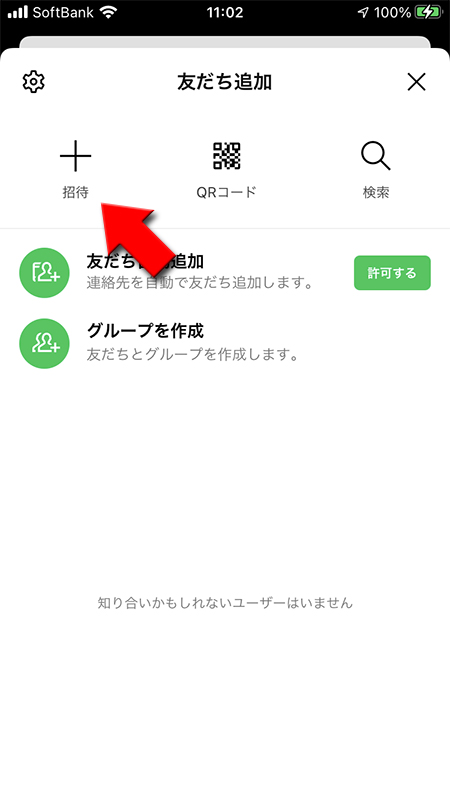
SMSの場合
招待方法を選択する
招待状を送信する方法として、
SMS
を選択してください。
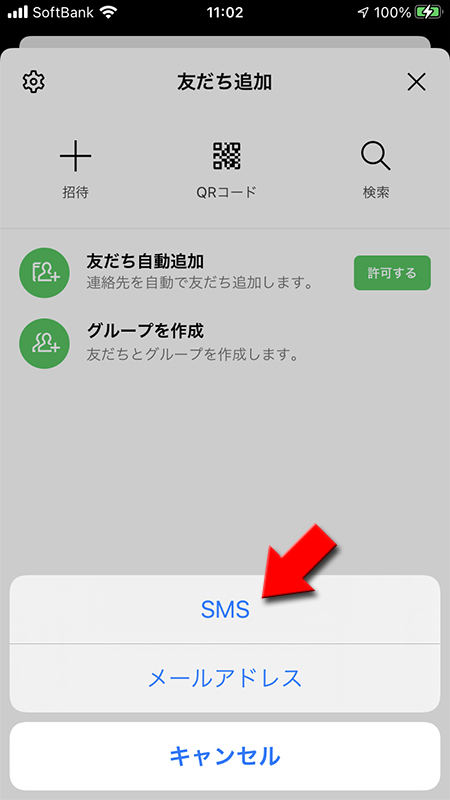
招待方法を選択する
端末の連絡先を利用しますので、LINEから端末の連絡先を許可していないと招待できません。LINEから連絡先にアクセスできるようにしておきましょう。
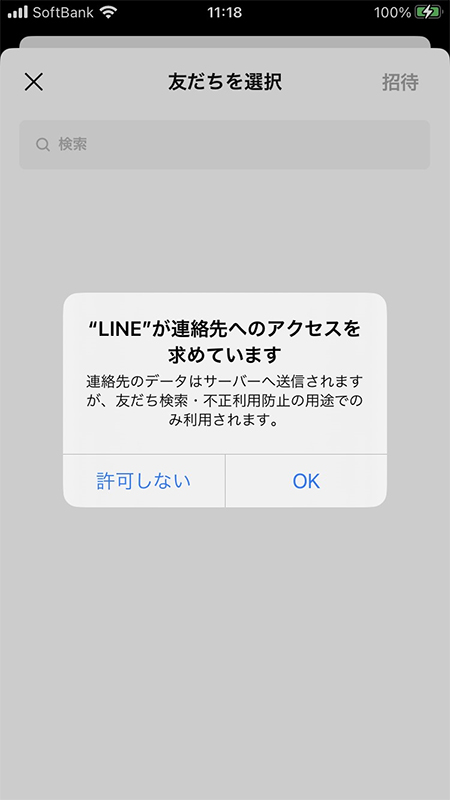
招待相手を選択する
スマホのアドレス帳に登録されている人が表示されます。招待したい相手を選んで
招待
を押してください。
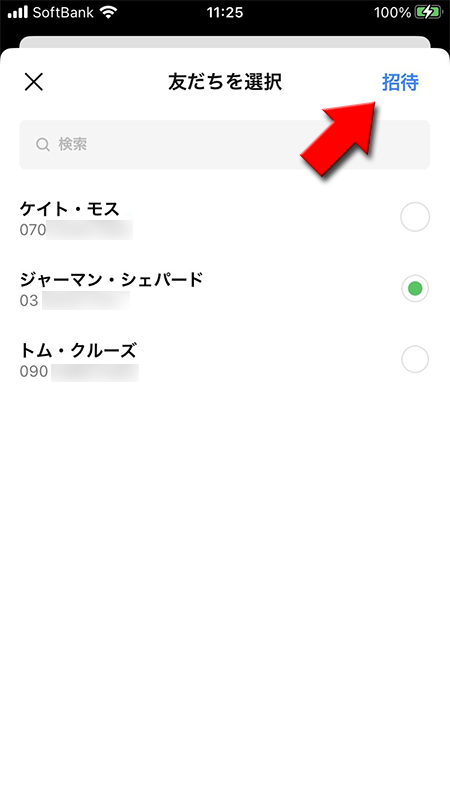
SMSの確認
SMS送信に関する注意が画面が表示されますので
OK
を押してください。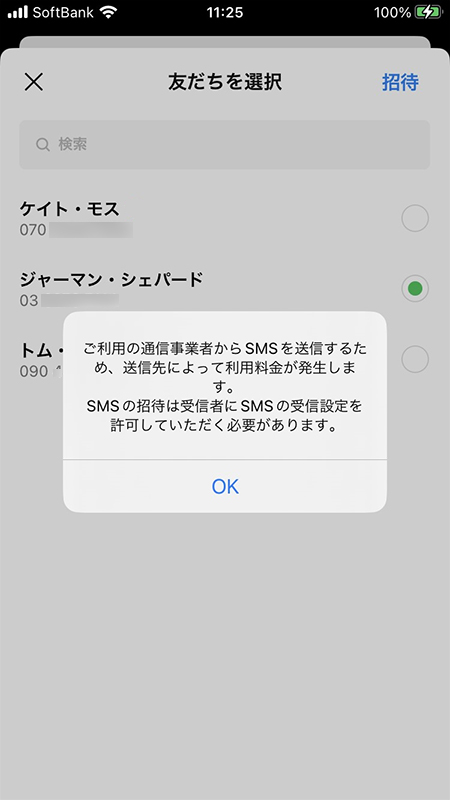
招待状を送信する
SMS用の招待メールが作成されます。文章などは自動的に記入されますが、自由に変更することは可能です。ただし文中のリンクのURLには手を加えないほうがよいでしょう。
SMS用なので文面は短く「無料通話・無料メールアプリ「LINE」の招待が届いていますhttps://URL」のみです。
また、この招待状にはあなたのQRコードが自動的に添付されます。文面を確認して問題がなければ
SMS用なので文面は短く「無料通話・無料メールアプリ「LINE」の招待が届いていますhttps://URL」のみです。
また、この招待状にはあなたのQRコードが自動的に添付されます。文面を確認して問題がなければ
↑
を押して招待状を送ってください。これで招待が完了します。
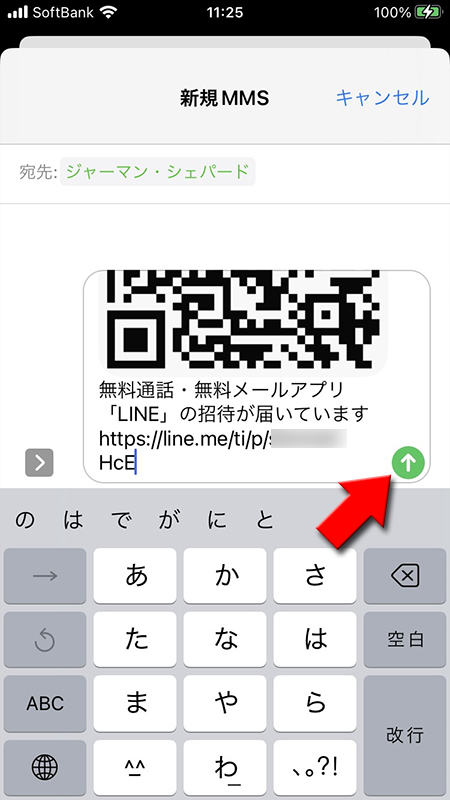
メールアドレスの場合
招待方法を選択する
招待状を送信する方法として
メールアドレス
を選択してください。
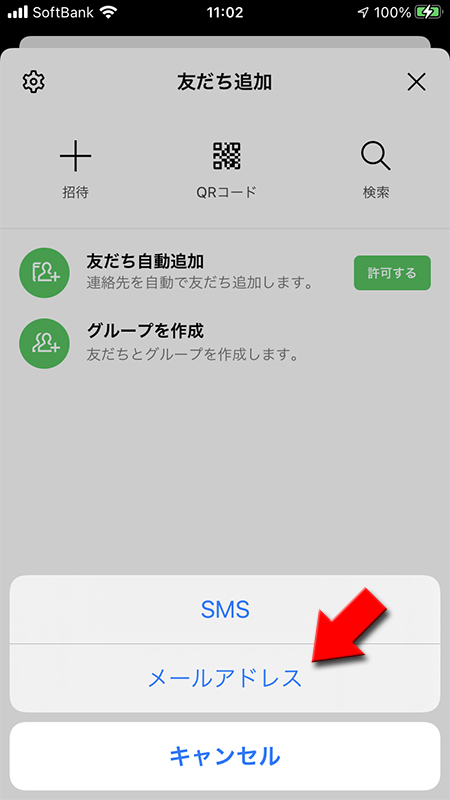
招待方法を選択する
端末の連絡先を利用しますので、LINEから端末の連絡先を許可していないと招待できません。LINEから連絡先にアクセスできるようにしておきましょう。

招待相手を選択する
スマホのアドレス帳に登録されている人の中から、招待したい相手を選んで
招待
を押してください。※
アドレス帳にメールアドレスが登録していないと表示されません。
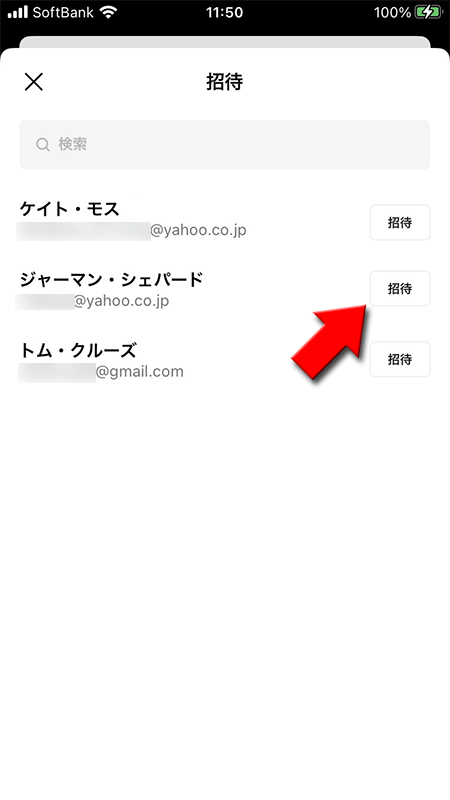
招待状を送信する
招待メールの件名および本文は自動的に記入されますが、自由に変更することは可能です。ただし文中のリンクのURLには手を加えないほうがよいでしょう。
メールなので文面は多いです「〇〇から、コミュニケーションアプリ「LINE」への招待が届いてます。友だちや家族と音声・ビデオ通話やグループトーク、スタンプ、ゲームなどをお楽しみください!以下URLとQRの紹介です」
〇〇にはあなたのLINEでの名前が表示されます。招待する上で問題があれば変更した方が良いでしょう。
また、この招待状にはあなたのQRコードが自動的に添付されます。文面を確認して問題がなければ
メールなので文面は多いです「〇〇から、コミュニケーションアプリ「LINE」への招待が届いてます。友だちや家族と音声・ビデオ通話やグループトーク、スタンプ、ゲームなどをお楽しみください!以下URLとQRの紹介です」
〇〇にはあなたのLINEでの名前が表示されます。招待する上で問題があれば変更した方が良いでしょう。
また、この招待状にはあなたのQRコードが自動的に添付されます。文面を確認して問題がなければ
↑
を押して招待状を送ってください。これで招待が完了します。
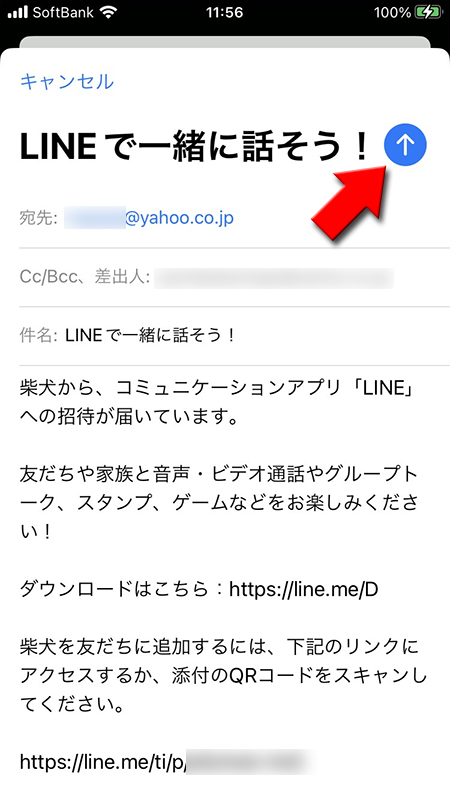
招待された側のLINE登録から友だち追加までの流れ
招待された人がLINE登録から招待した人を友だち追加するまでの流れを説明します。
LINE初心者の方は登録から友だち追加まで戸惑うことも多いかと思います。招待した人が流れを把握してアドバイスしてあげるのも良いでしょう。
LINE初心者の方は登録から友だち追加まで戸惑うことも多いかと思います。招待した人が流れを把握してアドバイスしてあげるのも良いでしょう。
招待状をからURLにアクセスする
招待されたメール本文の
LINEアプリがないのでエラーが表示されますので
URL
を押してください。LINEアプリがないのでエラーが表示されますので
OK
を押してください。
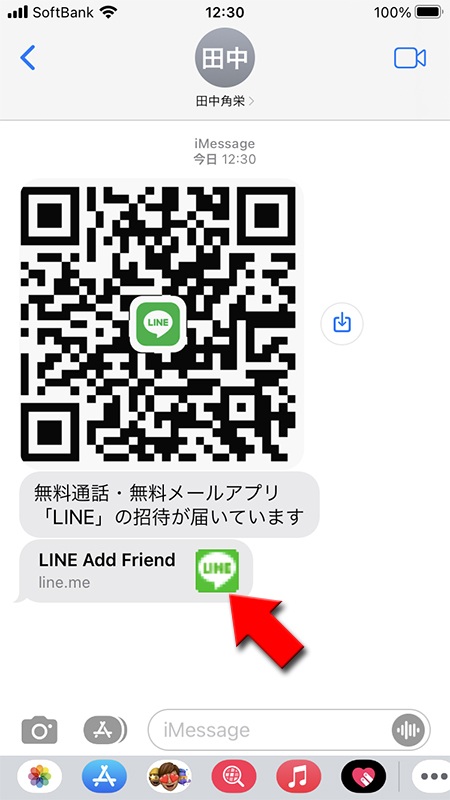
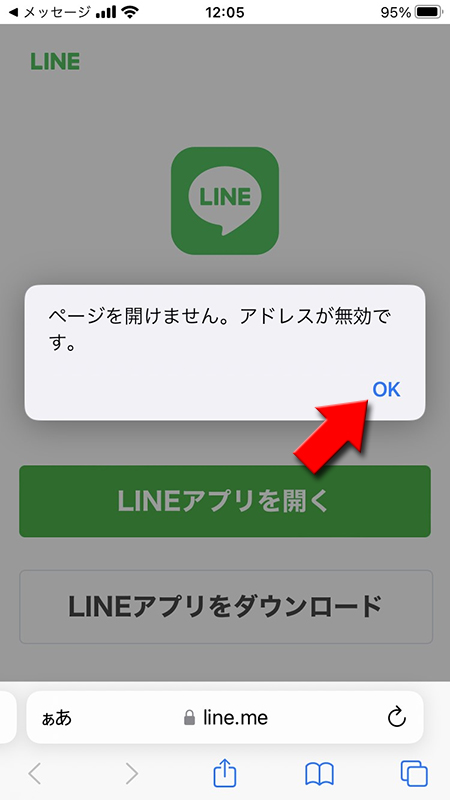
LINEアプリのダウンロードを選択
表示されている画面から
LINEアプリをダウンロード
を押してください。
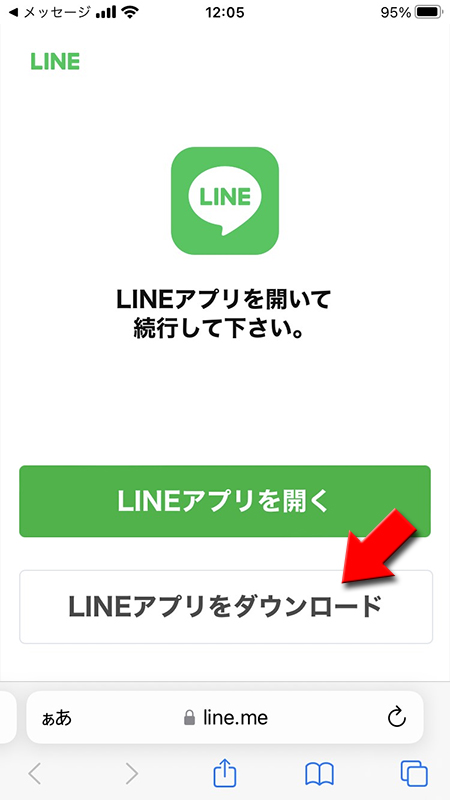
LINEアプリをインストールする
LINEアプリをインストールしてください。
インストールしたらそのままLINEアプリを開いてください。
インストールしたらそのままLINEアプリを開いてください。
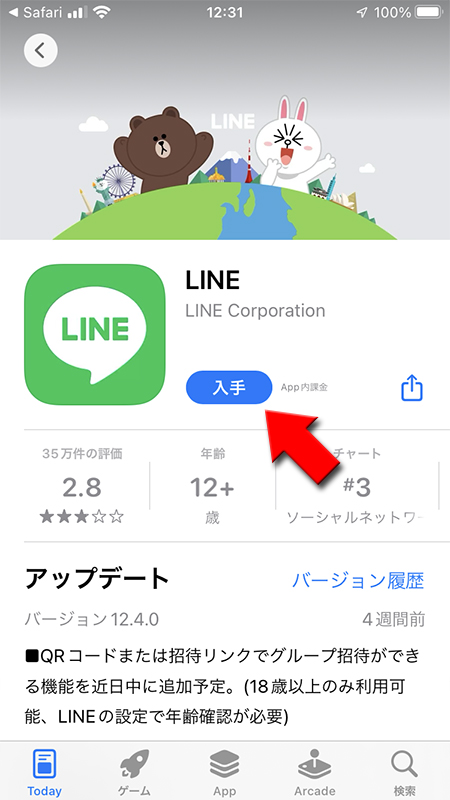

LINEに登録する
アカウントを新規登録してください。登録の流れはLINEへの登録方法(新規アカウント作成)と注意点をご確認ください。
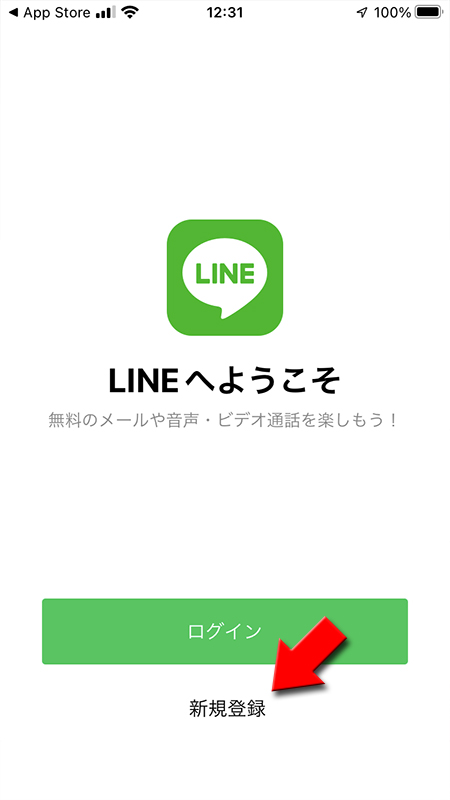
LINEに登録後に招待メールのURLにアクセスする
LINE登録後、
「このページをLINEで開きますか?」と聞かれますので
招待メールのURL
に再びアクセスしてください。メールに添付されているQRコード
を読み込んでも大丈夫です。「このページをLINEで開きますか?」と聞かれますので
開く
を選択してください。
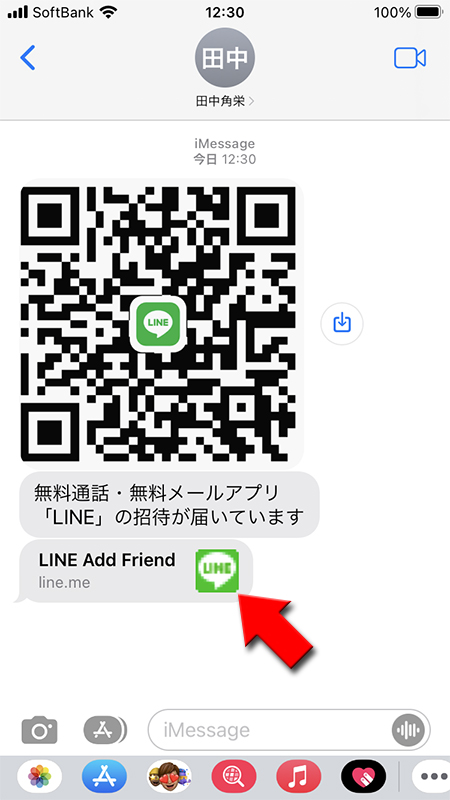
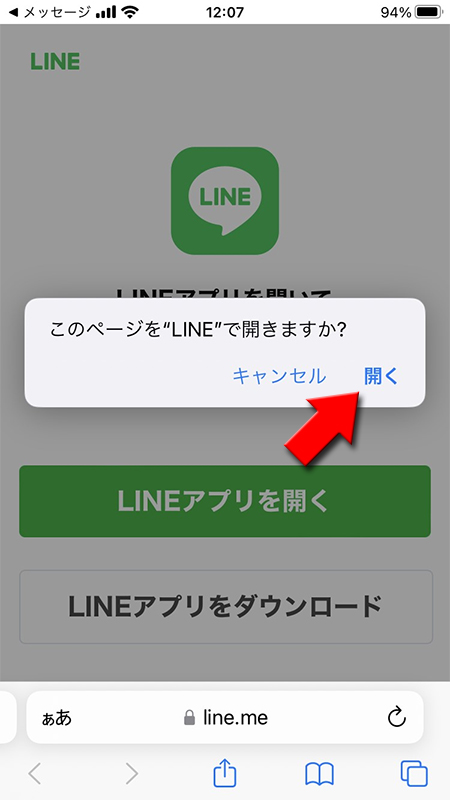
招待した友だちを追加する
友だち追加画面に移動し、招待したしてくれた友だちを追加できるようになりますので
追加
を選択してください。
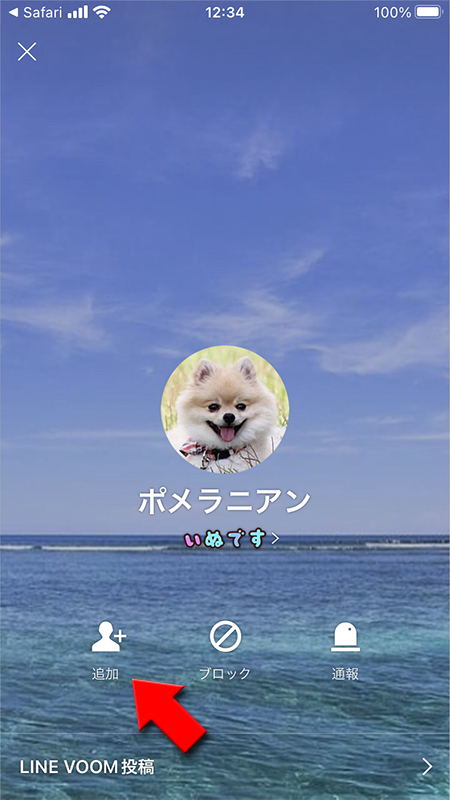
LINEに招待できないケース
LINEに招待できないケースを解説します。
LINEに既に登録されている
招待しようとしている友達が既にLINEに登録している(アカウントがある)場合は基本的には招待できません。
SMSやメールアドレスで招待する際にLINEのアイコンが表示されている友達はLINEを利用しているため、招待できません。
ただし、LINEアイコンの表示は
また、LINEはメールアドレスの登録は必須ではありません。SMSでは招待できなくてもメールアドレスでは招待メールが送れる場合もありますのでご注意ください。
SMSやメールアドレスで招待する際にLINEのアイコンが表示されている友達はLINEを利用しているため、招待できません。
ただし、LINEアイコンの表示は
自分が友だち自動追加を許可
していて、相手が友だちへの追加を許可(電話番号を知っている友だちは自動的に追加される)になっている人
しかLINEのアイコンが表示されません。当然LINEに登録している人のみです。また、LINEはメールアドレスの登録は必須ではありません。SMSでは招待できなくてもメールアドレスでは招待メールが送れる場合もありますのでご注意ください。
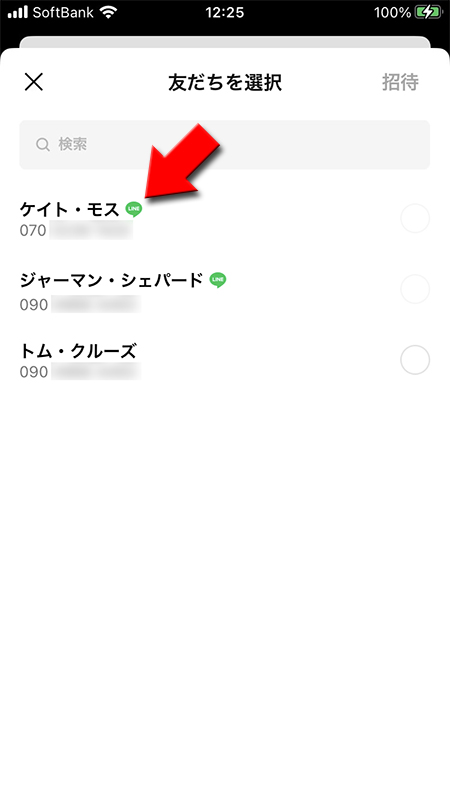
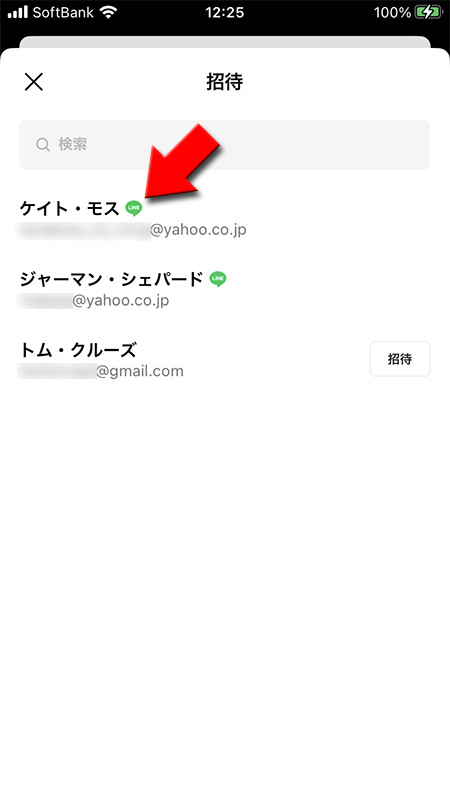
電話帳の登録情報がおかしい
招待できるのはSMSもメールアドレスもスマホの連絡先に登録している友達や知り合いのみです。登録情報をミスしていたり、そもそも登録していない人は招待できません。
